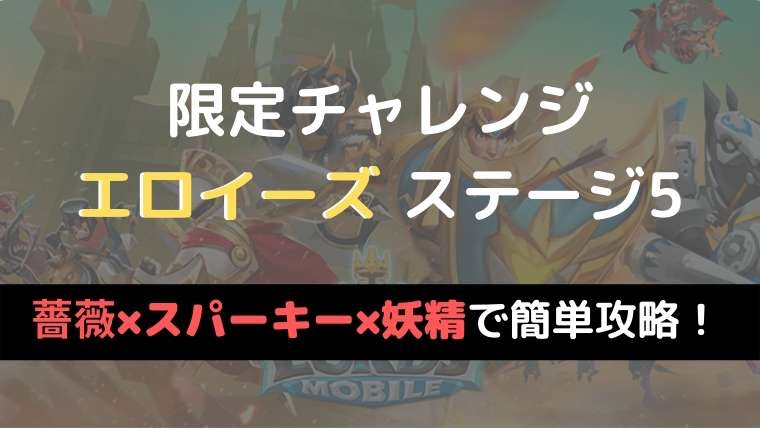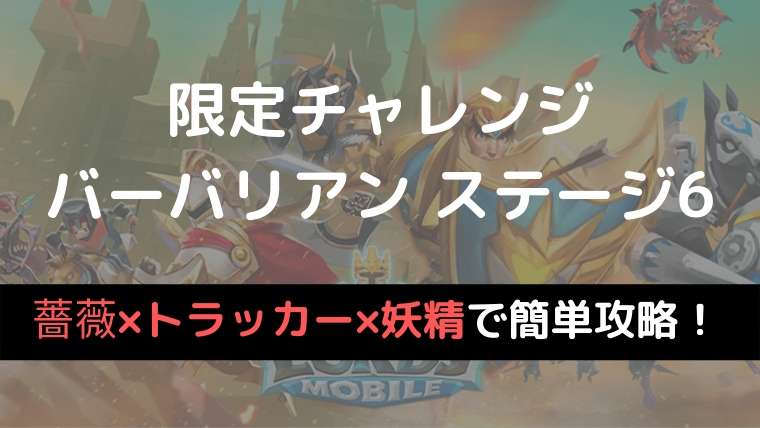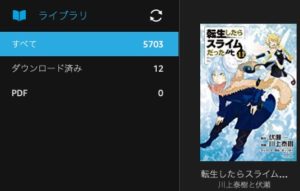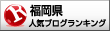ロードモバイルはスマホアプリですが、専用のフリーソフトを使えばPC(パソコン)でやることも可能です。
- Amazonコインでお得に課金したい
- サブアカウントをPCで運用したい
- 大きい画面でローモバを遊びたい
などなど、PC版のローモバをする目的はさまざまだと思いますが、私はiPhoneユーザーで、Amazonコインを使うことでお得に課金できることを知って試してみました。
結構簡単だったので、全手順を図解で解説していこうと思います。
ちなみに、ロードモバイルをPCでやるにはエミュレーターというソフトを使います。
簡単にいうとパソコンで疑似スマホ環境を作るイメージですね。
ソフトはいくつかありますが、今回はBlueStacksを利用しています。
BlueStacks4のインストール
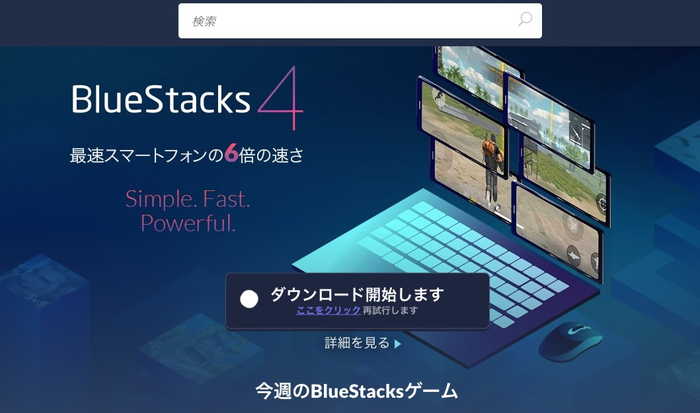
まずは、下記にアクセスしてBlueStacks4をインストールします。
ちなみに、今回はMacを例に上げて解説しますが、Windowsでも手順は変わりません。

ダウンロードしたBlueStacks4をダブルクリックで起動します。
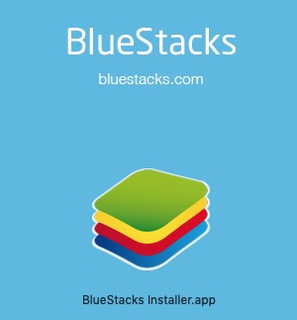
すると、installerがダウンロードされるので、これをダブルクリック。
Windowsの場合も「exeファイル」をインストールすると同じアイコンのショートカットができると思います。
通常のソフトインストールと同じ手順でインストールしましょう。
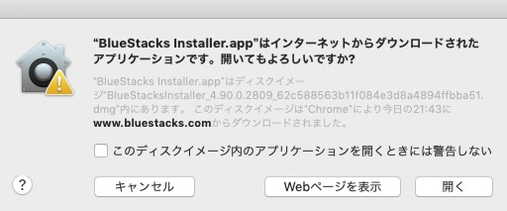
installerをダブルクリックして、BlueStacks4をインストールします。
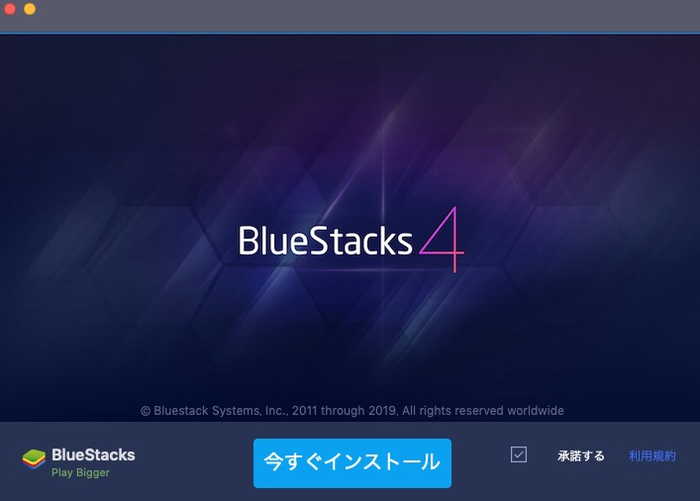
BlueStacks4のウィンドウが開くので、「今すぐインストール」をクリックします。
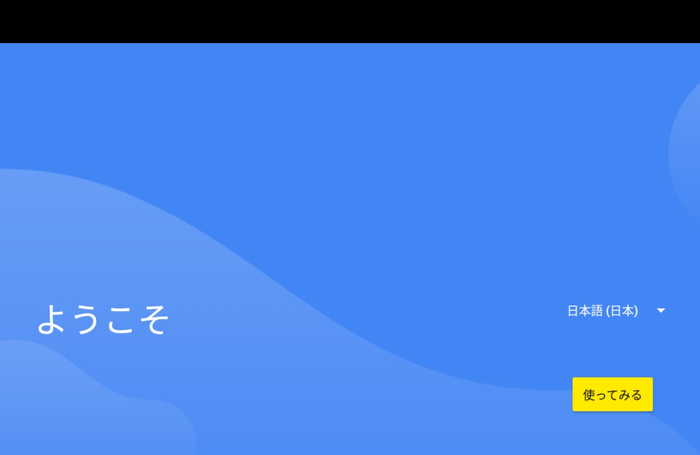
BlueStacks4自体はこれだけでインストール可能です。
インストールが終わると、上のような画面になるので「使ってみる」をクリックします。
ちなみに、BlueStacksを使うにはGoogleアカウントが必要なので、事前に準備しておきましょう。
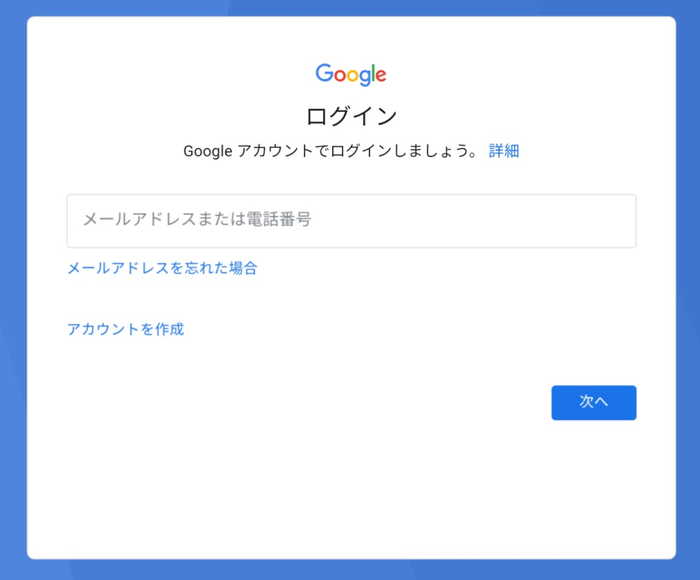
準備したGoogleアカウントでログインします。
この画面からでも作成もできますが、事前に作っておいた方が簡単です。
PC版ロードモバイルのインストール
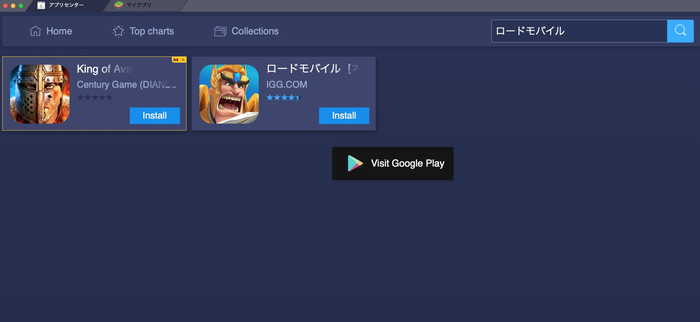
BlueStacks4のインストールが終わると、次はパソコン版のロードモバイルをインストールします。
BlueStacksを起動するとアプリセンターというものがあるので、ここで「ロードモバイル」を検索します。
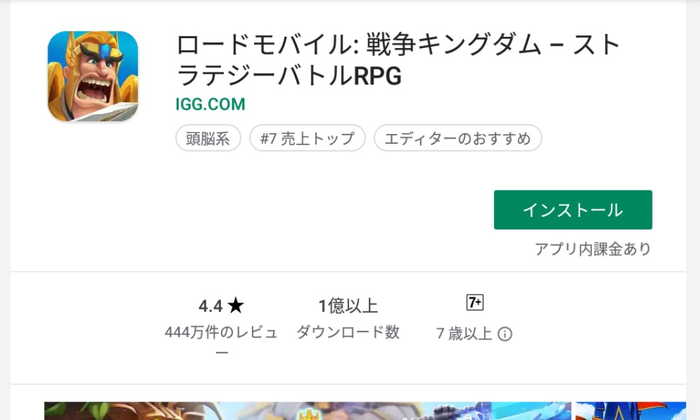
iPhone・スマホでロードモバイルをインストールする要領でロードモバイルをインストールします。
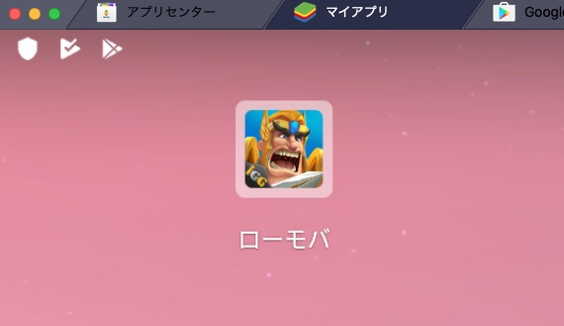
インストールが終わると、マイアプリのところにロードモバイルのアイコンができます。
マイアプリの欄はiPhoneでいえばホーム画面ですね。
あとはインストールしたアイコンをクリックするだけ。
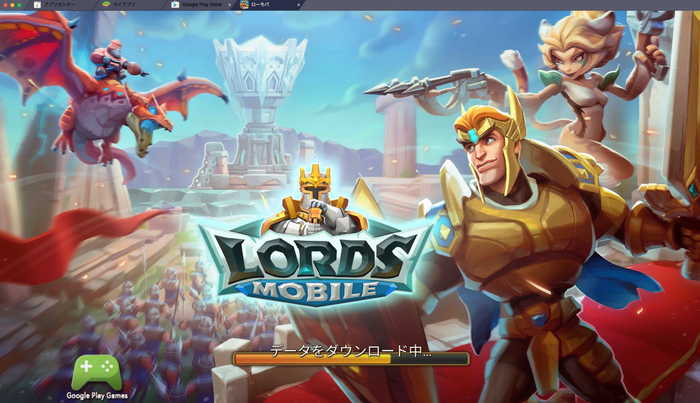
ロードモバイルの起動画面になります。
初回はデータダウンロードが必要なので、少し時間がかかるかもしれません。
これでPC(パソコン)版のロードモバイルはインストール完了です。
ロードモバイルのアカウント引き継ぎ

ロードモバイルを新規でインストールした状態なので、すでに持っているアカウントをパソコンで遊ぶ場合はアカウントのバインドと引き継ぎが必要です。
サブアカウントでイチから始める場合は以下の手続きは不要なので、そのままローモバを始めるだけで大丈夫です。
アカウントを引き継ぐ場合は、メニューの歯車をクリック。
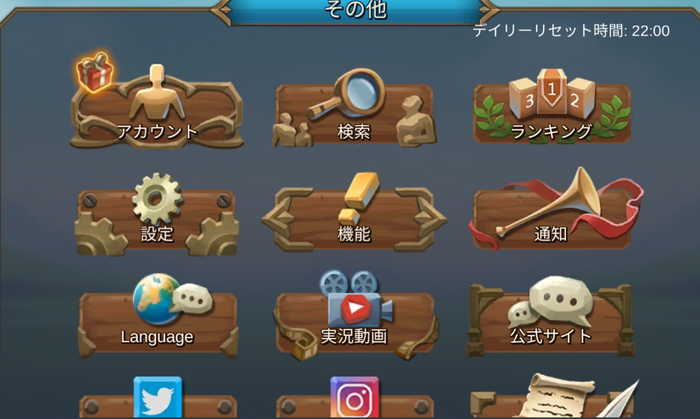
左上の「アカウント」をクリックします。
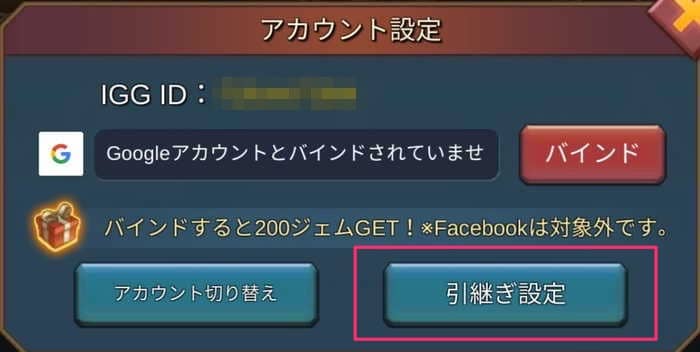
右下の「引継ぎ設定」をクリックします。

「バインド」と「ログイン」があるので、「ログイン」の方をクリックします。
「バインド」を選択すると現在の新規アカウント情報がFacebookに紐付けされます。
別アカウントをバインド済みのFacebookアカウントに間違えてバインドしてしまうと、上書きされてアカウント情報が消えてしまいますので、十分注意してください。
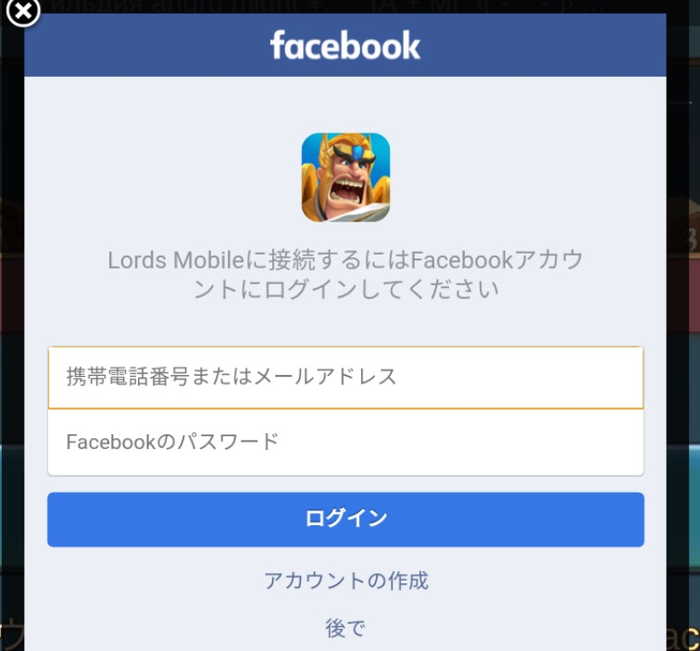
「引継ぎ設定」をクリックすると、facebookのログイン画面になるので、引き継ぎたいアカウントデータが入っているFacebook情報でログインします。
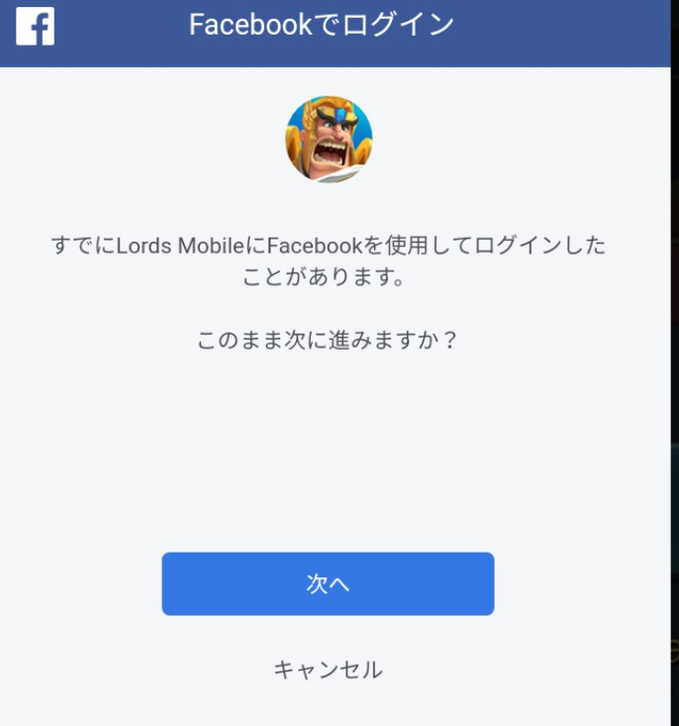
バインド済みのfacebookの場合、上記のようなメッセージが出るので「次へ」をクリックします。
ログインが成功すると1度ロードモバイルが終了するので、再度起動すれば引き継ぎが完了しているはずです。
以上で、ロードモバイルをパソコンで遊ぶ準備は完了です。